Fedora 12. For guidelines on the permitted uses of the Fedora trademarks, refer to fedoraproject.org/wiki/legal:trademark_guidelines.
|
|
|
- Marco Antônio Cortês Lagos
- 6 Há anos
- Visualizações:
Transcrição
1 Fedora 12 Guia Rápido de Introdução à Instalação Transferir e instalar Fedora 12 na maioria dos computadores de secretária e portáteis Red Hat Engineering Content Services Fedora Documentation Project Editado por Rüdiger Landmann Copyright 2009 Red Hat, Inc. and others. The text of and illustrations in this document are licensed by Red Hat under a Creative Commons Attribution Share Alike 3.0 Unported license ("CC-BY-SA"). An explanation of CC-BY-SA is available at The original authors of this document, and Red Hat, designate the Fedora Project as the "Attribution Party" for purposes of CC-BY-SA. In accordance with CC-BY-SA, if you distribute this document or an adaptation of it, you must provide the URL for the original version. Red Hat, as the licensor of this document, waives the right to enforce, and agrees not to assert, Section 4d of CC-BY-SA to the fullest extent permitted by applicable law. Red Hat, Red Hat Enterprise Linux, the Shadowman logo, JBoss, MetaMatrix, Fedora, the Infinity Logo, and RHCE are trademarks of Red Hat, Inc., registered in the United States and other countries. For guidelines on the permitted uses of the Fedora trademarks, refer to fedoraproject.org/wiki/legal:trademark_guidelines. Linux is the registered trademark of Linus Torvalds in the United States and other countries. Java is a registered trademark of Oracle and/or its affiliates. XFS is a trademark of Silicon Graphics International Corp. or its subsidiaries in the United States and/or other countries. All other trademarks are the property of their respective owners. Resumo Este documento explica como transferir e instalar o Fedora. Não cobre todos os possíveis cenários, mas descreve passos que irão funcionar na maior parte das situações no hardware mais comum. 1. Introdução
2 Guia Rápido de Introdução à Instalação 2. Requisitos Descarregue o ficheiro da imagem do CD do Fedora live Gravar o ficheiro imagem para CD Arranque o seu computador a partir do CD Inicie a sessão no sistema Fedora live Bem-vindo ao Fedora Language Selection Keyboard Configuration Inicializar o Disco Rígido Actualizar um Sistema Existente Configuração da Rede Selecção do Fuso-Horário Definir a Senha de Root Configuração do Particionamento de Disco Gravar alterações para disco Configuração do Gestor de Arranque Package Group Selection A Instalar os Pacotes Primeiro arranque Acordo de Licenciamento Utilizador do Sistema Data e Hora Perfil de Hardware A sua instalação está concluída Nós precisamos da sua opinião! A. Package Group Selection 24 A.1. Personalizar a Selecção de Software B. Histórico de Revisões Introdução This guide shows you how to download a Fedora 12 live CD image, burn this image to a disc, and use this disc to install Fedora 12 on a typical desktop or notebook computer. This guide is not a complete description of the installation process and all its options for greater detail, refer to the Fedora 12 Installation Guide, available from 2. Requisitos Para criar um CD live do Fedora, você precisa: uma ligação de banda larga à Internet. um computador com um gravador de CD ou DVD. software que lhe permita criar um CD a partir de um ficheiro de imagem. CD em branco e gravável. If you do not have a fast Internet connection, or if you have a problem creating boot media, downloading may not be an option. Fedora DVD and CD distribution media is available from a number of online sources around the world at a minimal cost. Use your favorite Web search engine to locate a vendor, or refer to 2
3 Descarregue o ficheiro da imagem do CD do Fedora live The computer on which you intend to install Fedora 12 from the live CD should have: a CD or DVD drive, and the capability to boot from this drive. a 400 MHz processor or faster at least 256 MB of memory (RAM) at least 10 GB of permanent storage (hard drive) space. These specifications represent a bare minumum to use Fedora in graphical mode. Almost any laptop or desktop computer manufactured during the past ten years will meet these requirements. For more details of the hardware requirements for Fedora 12, refer to the Fedora 12 Release Notes, available from If your computer does not have a CD or DVD drive, or is not capable of booting from this drive, then you might be able to install Fedora from a USB storage device such as a USB flash drive. Refer to the liveusb-creator page at for instructions. Você já tem o Fedora 12 em CD, DVD, ou USB? If you already have Fedora 12 on CD, DVD, or live USB media, you can still use this guide, because many steps will be similar. Skip ahead to Secção 5, Arranque o seu computador a partir do CD, then continue com as instruções em ordem se tem o CD do Fedora 12 live ou um dispositivo USB live. skip ahead to Secção 7, Bem-vindo ao Fedora if you have a Fedora 12 DVD or set of six CDs. 3. Descarregue o ficheiro da imagem do CD do Fedora live The image file for the Fedora 12 live CD is available from fedora/linux/releases/12/live/i686/fedora-12-i686-live.iso. Download and save this file to your computer. 4. Gravar o ficheiro imagem para CD A sequência de passos para produzir um CD a partir de um ficheiro de imagem varia muito de computador para computador, dependendo do sistema operativo e do software de gravação instalados. Utilize este procedimento como um guia genérico. Você pode conseguir omitir certos passos no seu computador, ou ter de efectuar alguns dos passos numa ordem diferente da descrita aqui. Tenha a certeza que o seu software de gravação é capaz de gravar discos a partir de ficheiros de imagens. Embora isto seja verdade na maioria do software de gravação, existem excepções. In particular, note that the CD burning feature built into Windows XP and Windows Vista cannot burn CDs from images and that earlier Windows operating systems did not have any CD burning capability installed by default. Therefore, if your computer has a Windows operating system installed on it, you need a separate piece of software for this task. Examples of popular CD burning software for Windows that you might already have on your computer include Nero Burning ROM and Roxio Creator. If you 3
4 Guia Rápido de Introdução à Instalação use a Windows operating system on your computer and do not have disc burning software installed (or you are not sure that the software can burn discs from image files) InfraRecorder is a suitable alternative available from and is free and open-source. O software Utilitário de Disco instalado por omissão com o Mac OS X nos computadores Apple já tem a capacidade de gravar CDs a partir de imagens. Em Linux, os programas normalmente utilizados, como o Brasero ou o K3b, também incluem esta capacidade. 1. Insert a blank, writeable CD into your computer's CD or DVD burner. On some computers, a window opens and displays various options when you insert the disc. If you see a window like this, look for an option to launch your chosen disc burning program. If you do not see an option like this, close the window and launch the program manually. 2. Inicie o seu programa de gravação de discos. Em alguns computadores, você pode fazer isto carregando com o botão direito do rato (ou CTRL+Click) sobre o ficheiro da imagem e seleccionado uma opção do menu com o nome como Copiar imagem para CD, ou Copiar imagem de CD ou DVD. Outros computadores podem disponibilizar uma opção do menu para iniciar o seu programa preferido de gravação de discos, directamente ou com uma opção tipo Abrir Com. Se nenhuma destas opções estiver disponível no seu computador, inicie o programa a partir de um ícone no seu ambiente de trabalho, de um menu de aplicações como o Start no sistema operativo Windows, ou na pasta Aplicações do Mac. 3. No seu programa de gravação de discos, seleccione a opção de gravar um CD a partir de um ficheiro de imagem. Por exemplo, no Nero Burning ROM, esta opção é chamada Gravar Imagem e está localizada no menu Ficheiro. Note que pode saltar este passo quando utiliza determinados programas de gravação de CDs; por exemplo, o Utilitário de Disco no Mac OS X não o necessita. 4. Navegue até ao ficheiro de imagem do CD do Fedora live que descarregou anteriormente e seleccione-o para gravação. 5. Carregue no botão que inicia o processo de gravação. Verifique o CD Depois do processo de gravação estar concluído, navegue pelo CD e verifique o seu conteúdo. Se gravou o disco correctamente, ele deve conter determinados ficheiros e directórios, incluindo GPL, README, LiveOS, EFI, e isolinux. Se só consegue visualizar um único ficheiro de nome Fedora-12-i686-Live.iso, você gravou o ficheiro da imagem propriamente dito para o CD, em vez de gravar o CD a partir do ficheiro da imagem. Neste caso, você não pode utilizar este CD e tem de tentar novamente. 5. Arranque o seu computador a partir do CD Ligue o seu computador, insira o Fedora 12 live CD no leitor de CDs ou DVDs, e reinicie o computador com o disco ainda no leitor. Idealmente, você deve ver o ecrã de arranque do Fedora e um temporizador de 10 segundos: 4
5 Inicie a sessão no sistema Fedora live Figura 1. Ecrã de arranque do live CD do Fedora Se não vê este ecrã, talvez precise de seleccionar uma opção manualmente para fazer o seu computador arrancar de CD. Ligue o seu computador, e esteja atento ao ecrã inicial da BIOS para o prompt que indica qual a tecla a utilizar para: um menu de arranque, ou o utilitário de configuração da BIOS The boot menu option is preferable. If you cannot see such a prompt, consult your manufacturer's documentation for your computer system, motherboard, or mainboard for the correct keystroke. On many systems, the required key will be F12, F2, F1, Esc, or Delete. 6. Inicie a sessão no sistema Fedora live Depois de uma contagem de dez segundos, o seu computador carrega o sistema Fedora live e apresenta-lhe um ecrã de início de sessão: 5
6 Guia Rápido de Introdução à Instalação Figura 2. O ecrã de início de sessão do sistema Fedora live 1. Seleccione a sua língua e disposição do teclado nos menus da barra cinzenta existente na parte de baixo do ecrã. 2. Carregue no botão Inicio de Sessão. É iniciado o ambiente de trabalho do sistema Fedora live. O ambiente de trabalho do sistema Fedora live consiste em barras de menu em cima e em baixo do ecrã, com quatro ícones na área de trabalho. Faça duplo-click no ícone Instalar para Disco Duro para iniciar o programa de instalação. 6
7 Bem-vindo ao Fedora Figura 3. O ambiente de trabalho do sistema Fedora live 7. Bem-vindo ao Fedora O ecrã de Boas Vindas não lhe pede nenhuma informação. 7
8 Guia Rápido de Introdução à Instalação Carregue no botão Seguinte para continuar. 8. Language Selection Using your mouse, select a language to use for the installation (refer to Figura 4, Language Selection ). A língua que seleccionar aqui irá ser a língua por omissão do sistema operativo assim que este estiver instalado. Seleccionar a língua apropriada também ajuda à configuração do fuso horário mais à frente na instalação. O programa de instalação tenta definir o fuso horário apropriado baseado no que for especificado neste ecrã. 8
9 Keyboard Configuration Figura 4. Language Selection Assim que seleccionar a língua apropriada, carregue em Seguinte para continuar. 9. Keyboard Configuration Utilizando o rato, seleccione o tipo de disposição correcta (por exemplo, Portugal) para o teclado que prefere utilizar para a instalação e para standard do sistema (consulte a figura abaixo). Assim que fizer a sua selecção, carregue em Seguinte para continuar. 9
10 Guia Rápido de Introdução à Instalação Figura 5. Keyboard Configuration 10. Inicializar o Disco Rígido Se não forem encontradas tabelas de partições nos discos duros existentes, o programa de instalação pede para inicializar os discos duros. Esta operação torna torna os dados existentes ilegíveis. Se o seu sistema tem um disco novo sem sistema operativo instalado, ou se removeu todas as partições do disco duro, carregue em Re-inicializar disco. Figura 6. Ecrã de Aviso A inicializar o disco duro 11. Actualizar um Sistema Existente Se o seu sistema contiver uma instalação de Fedora ou Red Hat Linux, irá aparecer uma janela a perguntar se deseja actualizar essa instalação. Para efectuar uma actualização de um sistema existente, escolha a instalação apropriada na lista abaixo e carregue em Prosseguir. 10
11 Configuração da Rede Figura 7. O ecrã de actualização 12. Configuração da Rede A configuração pede-lhe para fornecer um nome para a máquina e domínio deste computador, no formato nome_máquina.nome_domínio. Muitas redes têm o serviço DHCP (Dynamic Host Configuration Protocol) que automaticamente fornecem aos sistemas ligados um domínio, deixando ao utilizador a tarefa de inserir apenas o nome da máquina. A não ser que tenha necessidades específicas para personalizar o nome da máquina e do domínio, a configuração por omissão localhost.localdomain é uma boa escolha para a maioria dos utilizadores. 11
12 Guia Rápido de Introdução à Instalação Figura 8. Setting the hostname 13. Selecção do Fuso-Horário Set your time zone by selecting the city closest to your computer's physical location. Click on the map to zoom in to a particular geographical region of the world. Existem duas formas de para seleccionar o seu fuso horário: Utilizando o rato, click no mapa interactivo para seleccionar uma cidade especifica (representadas pelos pontos amarelos). Um X vermelho irá aparecer indicando a sua selecção. Você também pode percorrer a lista, na parte de baixo do ecrã, para seleccionar o seu fuso horário. Utilizando o rato, click numa localização para destacar a sua selecção. 12
13 Definir a Senha de Root Figura 9. Configurar o Fuso-Horário Seleccione Próximo para continuar. 14. Definir a Senha de Root Definir uma senha de root é um dos passos mais importantes durante a instalação. A conta de root é similar à conta administrador, utilizada nas máquinas Microsoft Windows. A conta de root é utilizada para instalar pacotes, actualizar RPMs, e realizar a maioria das tarefas de manutenção do sistema. Iniciar a sessão como root dá-lhe completo controle sobre o seu sistema. 13
14 Guia Rápido de Introdução à Instalação Figura 10. Senha de Root Insira a senha de root no campo Senha de Root. Por motivos de segurança o Fedora mostra os caracteres como asteriscos. Insira a mesma senha no campo Confirmação para garantir que está definida correctamente. Depois de definir a senha de root, seleccione Seguinte para prosseguir. 15. Configuração do Particionamento de Disco Neste ecrã você pode escolher criar uma disposição por omissão ou particionar manualmente utilizando a opção Criar disposição por omissão. As primeiras quatro opções permitem-lhe efectuar uma instalação automática sem ter de particionar os seus discos pessoalmente. Se não se sente confortável para particionar o seu sistema, é recomendado que você não escolha a opção para criar uma disposição personalizada e deixe, em vez disso, o programa de instalação particionar o sistema por si. 14
15 Configuração do Particionamento de Disco Figura 11. Criar uma Disposição Por Omissão Criar disposição por omissão permite-lhe ter algum controle relativamente a que dados são removidos (se forem) do seu sistema. As suas opções são: Utilizar o disco inteiro seleccione esta opção para remover todas as partições dos seus discos duros (isto inclui partições criadas por outros sistemas operativos, como partições VFAT ou NTFS do Windows). Aviso Se seleccionar esta opção, todos os dados dos seus discos duros são removidos pelo programa de instalação. Não seleccione esta opção se tem informações que quer manter nos discos duros onde esta a instalar o Fedora. Substituir o sistema Linux existente seleccione esta opção para remover apenas as partições Linux (partições criadas numa instalação Linux anterior). Isto não remove outras partições que possa ter nos seus discos duros (como partições VFAT ou FAT32). Encolher sistema existente seleccione esta opção para redimensionar os seus dados e partições manualmente e instalar uma disposição Fedora por omissão no espaço libertado. Aviso Se redimensionar partições onde estão instalados outros sistemas operativos, pode não poder utilizar esses sistemas operativos. Embora esta opção de particionamento não destrua dados, os sistemas operativos normalmente precisam de algum espaço 15
16 Guia Rápido de Introdução à Instalação livre. Antes de redimensionar uma partição que contém um sistema operativo que precise de utilizar novamente, descubra quanto espaço livre precisa de manter. Utilizar espaço livre seleccione esta opção para manter os dados actuais e partições, assumindo que tem espaço livre suficiente disponível nos seus discos duros. Utilizando o rato, escolha os dispositivos de armazenamento nos quais deseja instalar o Fedora. Se tem dois ou mais dispositivos, pode escolher quais os que devem conter esta instalação. Dispositivos não seleccionados, e respectivos dados, não são tocados. Carregue em Seguinte para prosseguir, depois de ter feito as duas selecções. 16. Gravar alterações para disco O instalador pede-lhe para confirmar as opções de particionamento que seleccionou. Carregue em Gravar alterações para disco para permitir que o instalador particione o seu disco duro e instale o Fedora. Figura 12. A escrever configuração de armazenamento para disco Se está seguro que deseja prosseguir, carregue em Escrever alterações para disco. Última oportunidade para cancelar com segurança Até este ponto no processo de instalação, o instalador não fez alterações permanentes ao seu computador. Quando carregar em Gravar alterações para disco, o instalador irá alocar espaço no seu disco duro e iniciar a transferência do Fedora para este espaço. Dependendo das opções de particionamento que escolheu, este processo pode incluir a remoção de dados previamente existentes no seu computador. Para rever qualquer uma das escolhas que fez até este ponto, carregue em Voltar atrás. Para cancelar a instalação por completo, desligue o seu computador. Para desligar a maioria dos computadores nesta fase, pressione o botão de ligar/desligar durante alguns segundos. Depois de carregar em Gravar alterações para disco, permita que o processo de instalação termine. Se o processo for interrompido (por exemplo, por si, desligando o 16
17 Configuração do Gestor de Arranque computador, ou por uma falha de energia) você, provavelmente, não poderá utilizar o seu computador até que reinicie e complete o processo de instalação do Fedora, ou reinstale um sistema operativo diferente. 17. Configuração do Gestor de Arranque Some partitioning options cause the boot loader configuration screen to appear. If you do not see this screen, skip to Secção 18, Package Group Selection. O GRUB (GRand Unified Bootloader), que é instalado por omissão, é um gestor de arranque muito poderoso. O GRUB pode arrancar diversos sistemas operativos livres, assim como sistemas operativos proprietários com arranque-em-cadeia ("chain-loading") (o mecanismo para carregar sistemas operativos não suportados, como DOS ou Windows, carregando outro gestor de arranque). Figura 13. Configuração do Gestor de Arranque If there are no other operating systems on your computer, or you are completely removing any other operating systems the installation program will install GRUB as your boot loader without any intervention. In that case you may continue on to Secção 18, Package Group Selection. Se tem outros sistemas operativos já instalados, o Fedora tenta detectá-los automaticamente e configurar o GRUB para os arrancar. Você pode configurar manualmente qualquer sistema operativo se o GRUB não os detectar. Para adicionar, remover ou alterar as configurações do sistema operativo detectado, utilize as opções disponíveis. Adicionar Seleccione Adicionar para incluir um sistema operativo adicional no GRUB. 17
18 Guia Rápido de Introdução à Instalação Seleccione, a partir da lista, a partição de disco que contém o sistema operativo de arranque e atribua-lhe um nome. O GRUB mostra este nome no seu menu de arranque. Edit Para alterar uma entrada do menu de arranque do GRUB, seleccione a entrada e depois seleccione Editar. Delete Para remover uma entrada do menu de arranque do GRUB, seleccione a entrada e depois seleccione Apagar. Seleccione Por Omissão ao lado da partição de arranque pretendida para escolher o seu SO de arranque por omissão. Você não pode continuar a instalação sem escolher uma imagem de arranque por omissão. 18. Package Group Selection Se instalar a partir de uma imagem Fedora live, você não pode seleccionar pacotes. Este método de instalação transfere uma cópia da imagem live, ao invés de instalar pacotes a partir de um repositório. Para alterar a selecção de pacotes, complete a instalação, e utilize a aplicação Adicionar/Remover Software para efectuar as alterações desejadas. If you are installing Fedora from a DVD or set of six CDs, refer to Apêndice A, Package Group Selection for details of package selection. 19. A Instalar os Pacotes At this point there is nothing left for you to do until all the packages have been installed. How quickly this happens depends on the number of packages you have selected and your computer's speed. Depois da instalação estar concluída, seleccione Reiniciar para reiniciar o seu computador. O Fedora ejecta qualquer disco antes de reiniciar o computador. 20. Primeiro arranque O Primeiro Arranque é executado da primeira vez que inicia um novo sistema Fedora. Utilize o Primeiro Arranque para configurar o sistema para utilização antes de iniciar uma sessão. 18
19 Acordo de Licenciamento Figura 14. Firstboot welcome screen Seleccione Seguinte para iniciar Primeiro Arranque. 21. Acordo de Licenciamento This screen displays the overall licensing terms for Fedora. Each software package in Fedora is covered by its own license. All licensing guidelines for Fedora are located at wiki/legal/licenses. 19
20 Guia Rápido de Introdução à Instalação Figura 15. Firstboot license screen Se concorda com os termos da licença, seleccione Próximo. 22. Utilizador do Sistema Neste ecrã crie uma conta de utilizador para si próprio. Utilize sempre esta conta para iniciar uma sessão no sistema Fedora, em vez de utilizar a conta root. 20
21 Data e Hora Figura 16. Firstboot create user screen 23. Data e Hora Se o seu sistema não tem acesso à Internet ou a um servidor de tempo na rede, manualmente defina a data e hora para o seu sistema neste ecrã. Caso contrário, utilize servidores NTP (Network Time Protocol) para manter a precisão do relógio. O NTP permite a sincronização do tempo a computadores na mesma rede. A Internet contém muitos computadores que oferecem o serviço NTP publicamente. 21
22 Guia Rápido de Introdução à Instalação Figura 17. Firstboot date and time screen 24. Perfil de Hardware Firstboot displays a screen that allows you to submit your hardware information anonymously to the Fedora Project. Developers use these hardware details to guide further support efforts. You can read more about this project and its development at 22
23 A sua instalação está concluída Figura 18. Firstboot hardware profile screen Para aderir a este importante trabalho, seleccione Submeter Perfil. Se optar por não submeter nenhuns dados do perfil, não altere o valor pré-definido. Seleccione Terminar para continuar para o ecrã de início de sessão. 25. A sua instalação está concluída O Fedora está agora instalado no seu computador. Inicie a sessão com o nome de utilizador e senha que criou durante o processo de instalação. To learn more about Fedora, visit the Fedora Project website at If you need help installing or using Fedora, visit Nós precisamos da sua opinião! Se você encontrar um erro tipográfico neste manual, ou se tiver uma sugestão de como melhorar este manual, gostaríamos muito de ouvir o que tem a dizer! Por favor, envie um relatório no Bugzilla: bugzilla.redhat.com/bugzilla/ no produto Fedora Documentation. 23
24 Guia Rápido de Introdução à Instalação Quando submeter um relatório de erro, não se esqueça de mencionar o identificador do manual: installation-quick-start-guide Se tiver uma sugestão para melhorar a documentação, tente ser o mais específico possível na sua sugestão. Se encontrou um erro, por favor, inclua o número da secção e algum texto circundante, para que possamos encontrá-lo facilmente. A. Package Group Selection apenas DVD ou conjunto de seis CDs Você não verá este ecrã se estiver a instalar o Fedora a partir de um CD live. O ecrã Instalação de Pacotes Pré-Definidos aparece e detalha o conjunto de pacotes por omissão para a sua instalação Fedora. Figura A.1. Package Group Selection Por omissão, o processo de instalação do Fedora carrega uma selecção de software que é adequado para um sistema de secretária. Para incluir ou remover software para tarefas comuns, seleccione os itens relevantes a partir da lista: Escritório e Produtividade Esta opção providencia a suite de produtividade OpenOffice.org, a aplicação de gestão de projectos Planner, ferramentas gráficas como o GIMP, e aplicações multimédia. 24
25 Personalizar a Selecção de Software Desenvolvimento de Software Esta opção disponibiliza as ferramentas necessárias para compilar software no seu sistema Fedora. Servidor Web Esta opção disponibiliza o servidor Web Apache. Para personalizar ainda mais a selecção de pacotes, seleccione a opção Personalizar agora que aparece no ecrã. Carregando em Seguinte passa para o ecrã de Selecção de Grupos de Pacotes. A.1. Personalizar a Selecção de Software Figura A.2. Detalhes do Grupo de Pacotes O Fedora divide o software incluído em grupos de pacotes. Para uma maior facilidade de utilização, o ecrã de selecção de pacotes apresenta estes grupos como categorias. Você pode seleccionar grupos de pacotes, que agrupam componentes de acordo com a função (por exemplo, Sistema X Window e Editores), pacotes individuais, ou uma combinação de ambos. Depois de escolher os pacotes pretendidos, seleccione Seguinte para prosseguir. O Fedora verifica a sua selecção e automaticamente adiciona pacotes necessários ao software que seleccionou. Quando tiver terminado a selecção de pacotes, carregue em Fechar para gravar a sua selecção de pacotes opcionais e retornar ao ecrã principal de selecção de pacotes. B. Histórico de Revisões Revisão 1.1 Tue Sep Rüdiger Landmann 25
26 Guia Rápido de Introdução à Instalação Actualizar para o Fedora 12 Revisão 0.1 Tue Jul Rüdiger Landmann Versão inicial com secções copiadas do guia de instalação do Fedora 11 e do Leia-me: Imagens Live 26
Fedora 10. Fedora Live Images. Fedora Documentation Project
 Fedora 10 Fedora Live Images Fedora Documentation Project Copyright 2008 Red Hat, Inc. and others. The text of and illustrations in this document are licensed by Red Hat under a Creative Commons Attribution
Fedora 10 Fedora Live Images Fedora Documentation Project Copyright 2008 Red Hat, Inc. and others. The text of and illustrations in this document are licensed by Red Hat under a Creative Commons Attribution
Fedora 12. Imagens Fedora Live. How to use the Fedora Live Image. Nelson Strother Paul W. Frields
 Fedora 12 Imagens Fedora Live How to use the Fedora Live Image Nelson Strother Paul W. Frields Copyright 2009 Red Hat, Inc. and others. The text of and illustrations in this document are licensed by Red
Fedora 12 Imagens Fedora Live How to use the Fedora Live Image Nelson Strother Paul W. Frields Copyright 2009 Red Hat, Inc. and others. The text of and illustrations in this document are licensed by Red
Fedora 10. Fedora Live Images. Fedora Documentation Project
 Fedora 10 Fedora Live Images Fedora Documentation Project Copyright 2008 Red Hat, Inc. and others. The text of and illustrations in this document are licensed by Red Hat under a Creative Commons Attribution
Fedora 10 Fedora Live Images Fedora Documentation Project Copyright 2008 Red Hat, Inc. and others. The text of and illustrations in this document are licensed by Red Hat under a Creative Commons Attribution
Fedora 12. For guidelines on the permitted uses of the Fedora trademarks, refer to https:// fedoraproject.org/wiki/legal:trademark_guidelines.
 Fedora 12 Guia Rápido de Introdução à Instalação Transferir e instalar Fedora 12 na maioria dos computadores de secretária e portáteis Conteúdo dos Serviços de Engenharia Red Hat Projecto de Documentação
Fedora 12 Guia Rápido de Introdução à Instalação Transferir e instalar Fedora 12 na maioria dos computadores de secretária e portáteis Conteúdo dos Serviços de Engenharia Red Hat Projecto de Documentação
Fedora 12. For guidelines on the permitted uses of the Fedora trademarks, refer to https:// fedoraproject.org/wiki/legal:trademark_guidelines.
 Fedora 12 Guia Rápido de Introdução à Instalação Baixar e instalar Fedora 12 na maioria dos computadores e portáteis Red Hat Engineering Content Services Fedora Documentation Project Editado por Rüdiger
Fedora 12 Guia Rápido de Introdução à Instalação Baixar e instalar Fedora 12 na maioria dos computadores e portáteis Red Hat Engineering Content Services Fedora Documentation Project Editado por Rüdiger
Fedora 14. Imagens Fedora live. Como utilizar a imagem Fedora live. Paul W. Frields Nelson Strother Nathan Thomas
 Fedora 14 Imagens Fedora live Como utilizar a imagem Fedora live Paul W. Frields Nelson Strother Nathan Thomas Copyright 2010 Red Hat, Inc. and others. The text of and illustrations in this document are
Fedora 14 Imagens Fedora live Como utilizar a imagem Fedora live Paul W. Frields Nelson Strother Nathan Thomas Copyright 2010 Red Hat, Inc. and others. The text of and illustrations in this document are
Fedora 13. For guidelines on the permitted uses of the Fedora trademarks, refer to https:// fedoraproject.org/wiki/legal:trademark_guidelines.
 Fedora 13 Guia Rápido de Introdução à Instalação Transferir e instalar Fedora 13 na maioria dos computadores de secretária e portáteis Red Hat Engineering Content Services Fedora Documentation Project
Fedora 13 Guia Rápido de Introdução à Instalação Transferir e instalar Fedora 13 na maioria dos computadores de secretária e portáteis Red Hat Engineering Content Services Fedora Documentation Project
Computer Setup Manual do utilizador
 Computer Setup Manual do utilizador Copyright 2007 Hewlett-Packard Development Company, L.P. Windows é uma marca comercial registada nos EUA da Microsoft Corporation. As informações aqui contidas estão
Computer Setup Manual do utilizador Copyright 2007 Hewlett-Packard Development Company, L.P. Windows é uma marca comercial registada nos EUA da Microsoft Corporation. As informações aqui contidas estão
Fedora 15. Imagens Fedora live. Como utilizar a imagem Fedora live. Paul W. Frields Nelson Strother Nathan Thomas
 Fedora 15 Imagens Fedora live Como utilizar a imagem Fedora live Paul W. Frields Nelson Strother Nathan Thomas Copyright 2011 Red Hat, Inc. and others. The text of and illustrations in this document are
Fedora 15 Imagens Fedora live Como utilizar a imagem Fedora live Paul W. Frields Nelson Strother Nathan Thomas Copyright 2011 Red Hat, Inc. and others. The text of and illustrations in this document are
Utilitário de Configuração
 Utilitário de Configuração Manual do utilizador Copyright 2007 Hewlett-Packard Development Company, L.P. Windows é uma marca comercial registada da Microsoft Corporation nos EUA. As informações aqui contidas
Utilitário de Configuração Manual do utilizador Copyright 2007 Hewlett-Packard Development Company, L.P. Windows é uma marca comercial registada da Microsoft Corporation nos EUA. As informações aqui contidas
Actualizações de software Manual do utilizador
 Actualizações de software Manual do utilizador Copyright 2008, 2009 Hewlett-Packard Development Company, L.P. Windows é uma marca comercial registada da Microsoft Corporation nos E.U.A. As informações
Actualizações de software Manual do utilizador Copyright 2008, 2009 Hewlett-Packard Development Company, L.P. Windows é uma marca comercial registada da Microsoft Corporation nos E.U.A. As informações
Actualizações de software Manual do utilizador
 Actualizações de software Manual do utilizador Copyright 2009 Hewlett-Packard Development Company, L.P. Microsoft é uma marca registada da Microsoft Corporation nos E.U.A. As informações contidas neste
Actualizações de software Manual do utilizador Copyright 2009 Hewlett-Packard Development Company, L.P. Microsoft é uma marca registada da Microsoft Corporation nos E.U.A. As informações contidas neste
Perguntas e respostas
 Autodesk Revit Autodesk Revit LT Perguntas e respostas Este documento fornece perguntas e respostas sobre como usar o software Autodesk Revit ou Autodesk Revit LT com o Boot Camp, parte do Mac OS X que
Autodesk Revit Autodesk Revit LT Perguntas e respostas Este documento fornece perguntas e respostas sobre como usar o software Autodesk Revit ou Autodesk Revit LT com o Boot Camp, parte do Mac OS X que
IDE 2.5" hd:basic. hdd enclosure caixa externa para disco rígido
 IDE 2.5" hd:basic hdd enclosure caixa externa para disco rígido IDE 2.5" hd:basic USER S GUIDE SPECIFICATONS HDD Support: IDE 2.5 Material: Aluminium Input connections: IDE HDD Output connections: USB
IDE 2.5" hd:basic hdd enclosure caixa externa para disco rígido IDE 2.5" hd:basic USER S GUIDE SPECIFICATONS HDD Support: IDE 2.5 Material: Aluminium Input connections: IDE HDD Output connections: USB
Fedora 13. Imagens Fedora live. Como utilizar a imagem Fedora live. Paul W. Frields Nelson Strother Nathan Thomas
 Fedora 13 Imagens Fedora live Como utilizar a imagem Fedora live Paul W. Frields Nelson Strother Nathan Thomas Copyright 2010 Red Hat, Inc. and others. The text of and illustrations in this document are
Fedora 13 Imagens Fedora live Como utilizar a imagem Fedora live Paul W. Frields Nelson Strother Nathan Thomas Copyright 2010 Red Hat, Inc. and others. The text of and illustrations in this document are
SUSE LINUX. Instalação do sistema operativo Suse Linux 10.1 (Retirado do Livro Suse Linux de Chris Brown)
 SUSE LINUX Instalação do sistema operativo Suse Linux 10.1 (Retirado do Livro Suse Linux de Chris Brown) 1 Instalação Pode-se instalar em um PC com o disco vazio, ou pode-se preservar as partições e sistemas
SUSE LINUX Instalação do sistema operativo Suse Linux 10.1 (Retirado do Livro Suse Linux de Chris Brown) 1 Instalação Pode-se instalar em um PC com o disco vazio, ou pode-se preservar as partições e sistemas
Actualizações de software Manual do utilizador
 Actualizações de software Manual do utilizador Copyright 2007 Hewlett-Packard Development Company, L.P. Windows é uma marca comercial registada da Microsoft Corporation nos EUA. As informações aqui contidas
Actualizações de software Manual do utilizador Copyright 2007 Hewlett-Packard Development Company, L.P. Windows é uma marca comercial registada da Microsoft Corporation nos EUA. As informações aqui contidas
Este manual descreve as características comuns à maioria dos modelos. Algumas funcionalidades podem não estar disponíveis no seu computador.
 Iniciar aqui Copyright 2015 HP Development Company, L.P. Windows é uma marca comercial do grupo de empresas da Microsoft. As informações contidas neste documento estão sujeitas a alterações sem aviso prévio.
Iniciar aqui Copyright 2015 HP Development Company, L.P. Windows é uma marca comercial do grupo de empresas da Microsoft. As informações contidas neste documento estão sujeitas a alterações sem aviso prévio.
Instruções de Instalação dos Guias Móveis (versão 1.0, PT)
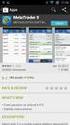 Instruções de Instalação dos Guias Móveis (versão 1.0, PT) No presente documento são apresentados os vários passos necessários à instalação da aplicação dos Guias Móveis VARD e respectivos percursos. Requisitos
Instruções de Instalação dos Guias Móveis (versão 1.0, PT) No presente documento são apresentados os vários passos necessários à instalação da aplicação dos Guias Móveis VARD e respectivos percursos. Requisitos
Manual de Instalação DVD MAKER USB2.0
 Manual de Instalação DVD MAKER USB2.0 Conteúdo V1.0 Capítulo 1 : Instalação de Hardware DVD MAKER USB2.0...2 1.1 Conteúdos do Pacote...2 1.2 Requisitos do Sistema...2 1.3 Instalação do Hardware...2 Capítulo
Manual de Instalação DVD MAKER USB2.0 Conteúdo V1.0 Capítulo 1 : Instalação de Hardware DVD MAKER USB2.0...2 1.1 Conteúdos do Pacote...2 1.2 Requisitos do Sistema...2 1.3 Instalação do Hardware...2 Capítulo
Fedora 13. Gravar as Imagens ISO num Disco. Como descarregar imagens ISO e criar CDs ou DVDs. Fedora Documentation Project
 Fedora 13 Gravar as Imagens ISO num Disco Como descarregar imagens ISO e criar CDs ou DVDs Fedora Documentation Project Copyright 2010 Red Hat, Inc. and others. The text of and illustrations in this document
Fedora 13 Gravar as Imagens ISO num Disco Como descarregar imagens ISO e criar CDs ou DVDs Fedora Documentation Project Copyright 2010 Red Hat, Inc. and others. The text of and illustrations in this document
Ashampoo Rescue Disc
 1 Ashampoo Rescue Disc O Software permite-lhe criar um CD, DVD ou Pen USB de restauro que pode utilizar para: 1. Restaurar uma cópia de segurança para o seu disco rígido principal. Isto não pode ser efetuado
1 Ashampoo Rescue Disc O Software permite-lhe criar um CD, DVD ou Pen USB de restauro que pode utilizar para: 1. Restaurar uma cópia de segurança para o seu disco rígido principal. Isto não pode ser efetuado
Linux Caixa Mágica 12 - Instalação
 Linux Caixa Mágica 12 - Instalação Date : 20 de Fevereiro de 2008 Todos já ouviram o "boato" do lançamento do "novo" Linux Caixa Mágica, na versão 12, hoje, trago-vos um artigo onde mostro todo o processo
Linux Caixa Mágica 12 - Instalação Date : 20 de Fevereiro de 2008 Todos já ouviram o "boato" do lançamento do "novo" Linux Caixa Mágica, na versão 12, hoje, trago-vos um artigo onde mostro todo o processo
Utilitário de Configuração
 Utilitário de Configuração Manual do utilizador Copyright 2006 Hewlett-Packard Development Company, L.P. Bluetooth é marca comercial dos respectivos proprietários e é utilizada pela Hewlett- Packard Company
Utilitário de Configuração Manual do utilizador Copyright 2006 Hewlett-Packard Development Company, L.P. Bluetooth é marca comercial dos respectivos proprietários e é utilizada pela Hewlett- Packard Company
Librix...3. Manual Eletrônico...3. Opções de Suporte...3. Dicas para a Instalação...4. Configuração de Dispositivos Básicos...6
 Índice Introdução Librix...3 Manual Eletrônico...3 Opções de Suporte...3 Dicas para a Instalação...4 Configuração de Dispositivos Básicos...6 Teclado...6 Vídeo...6 Rede...7 Configuração Básica do Sistema...7
Índice Introdução Librix...3 Manual Eletrônico...3 Opções de Suporte...3 Dicas para a Instalação...4 Configuração de Dispositivos Básicos...6 Teclado...6 Vídeo...6 Rede...7 Configuração Básica do Sistema...7
Fedora 11. Imagens Live do Fedora. How to use the Fedora Live image. Nelson Strother Paul W. Frields
 Fedora 11 Imagens Live do Fedora How to use the Fedora Live image Nelson Strother Paul W. Frields Copyright 2009 Red Hat, Inc. and others. The text of and illustrations in this document are licensed by
Fedora 11 Imagens Live do Fedora How to use the Fedora Live image Nelson Strother Paul W. Frields Copyright 2009 Red Hat, Inc. and others. The text of and illustrations in this document are licensed by
Atualizar o Firmware das Câmaras Digitais SLR (Armazenamento em Massa) Windows
 Atualizar o Firmware das Câmaras Digitais SLR (Armazenamento em Massa) Windows Obrigado por ter escolhido um produto Nikon. Este guia descreve como actualizar este firmware. Se não tiver a certeza de que
Atualizar o Firmware das Câmaras Digitais SLR (Armazenamento em Massa) Windows Obrigado por ter escolhido um produto Nikon. Este guia descreve como actualizar este firmware. Se não tiver a certeza de que
Instalação de mapas com Ferramenta de instalação de mapas TomTom WORK
 Instalação de mapas com Ferramenta de instalação de mapas TomTom WORK A Ferramenta da instalação de mapas TomTom WORK (Ferramenta de mapas) permite-lhe actualizar os seus mapas, instalar novos mapas ou
Instalação de mapas com Ferramenta de instalação de mapas TomTom WORK A Ferramenta da instalação de mapas TomTom WORK (Ferramenta de mapas) permite-lhe actualizar os seus mapas, instalar novos mapas ou
AVISO: PERIGO DE ASFIXIA Peças pequenas. Não recomendado para crianças com idade inferior a 3 anos. Avisos
 AVISO: PERIGO DE ASFIXIA Peças pequenas. Não recomendado para crianças com idade inferior a 3 anos. Avisos Guarde estas instruções para consultas futuras O Easi-Scope 2 possui uma bateria não substituível
AVISO: PERIGO DE ASFIXIA Peças pequenas. Não recomendado para crianças com idade inferior a 3 anos. Avisos Guarde estas instruções para consultas futuras O Easi-Scope 2 possui uma bateria não substituível
Instalando o Ubuntu Maverick Meerkat
 Instalando o Ubuntu 10.10 - Maverick Meerkat Este tutorial é indicado a pessoas que acabaram de ouvir sobre o Ubuntu, aqueles que nunca instalaram o Ubuntu antes e querem testá-lo, mas não sabem como.
Instalando o Ubuntu 10.10 - Maverick Meerkat Este tutorial é indicado a pessoas que acabaram de ouvir sobre o Ubuntu, aqueles que nunca instalaram o Ubuntu antes e querem testá-lo, mas não sabem como.
Como atualizar o seu tablet ou PC TOSHIBA Windows para o Windows 10
 Como atualizar o seu tablet ou PC TOSHIBA Windows para o Windows 10 Caro(a) cliente, A informação incluída neste documento explica como atualizar determinados tablets ou PC TOSHIBA Windows com o Windows
Como atualizar o seu tablet ou PC TOSHIBA Windows para o Windows 10 Caro(a) cliente, A informação incluída neste documento explica como atualizar determinados tablets ou PC TOSHIBA Windows com o Windows
Fedora 12. Imagens Live do Fedora. How to use the Fedora Live Image. Nelson Strother Paul W. Frields
 Fedora 12 Imagens Live do Fedora How to use the Fedora Live Image Nelson Strother Paul W. Frields Copyright 2009 Red Hat, Inc. and others. The text of and illustrations in this document are licensed by
Fedora 12 Imagens Live do Fedora How to use the Fedora Live Image Nelson Strother Paul W. Frields Copyright 2009 Red Hat, Inc. and others. The text of and illustrations in this document are licensed by
Instalar Windows Vista
 Instalar Windows Vista Neste guia vamos aprender a instalar de raiz o Windows Vista versão Portuguesa de Portugal num computador. Antes de começarmos a instalação do Windows Vista, deveremos verificar
Instalar Windows Vista Neste guia vamos aprender a instalar de raiz o Windows Vista versão Portuguesa de Portugal num computador. Antes de começarmos a instalação do Windows Vista, deveremos verificar
Fedora 12. Gravar as Imagens ISO num Disco. How to download ISO images and create CD and DVD media. Fedora Documentation Project
 Fedora 12 Gravar as Imagens ISO num Disco How to download ISO images and create CD and DVD media Fedora Documentation Project Copyright 2009 Red Hat, Inc. and others. The text of and illustrations in this
Fedora 12 Gravar as Imagens ISO num Disco How to download ISO images and create CD and DVD media Fedora Documentation Project Copyright 2009 Red Hat, Inc. and others. The text of and illustrations in this
Utilitário de Configuração Manual do utilizador
 Utilitário de Configuração Manual do utilizador Copyright 2007, 2008 Hewlett-Packard Development Company, L.P. Windows é uma marca comercial registada da Microsoft Corporation nos EUA. As informações contidas
Utilitário de Configuração Manual do utilizador Copyright 2007, 2008 Hewlett-Packard Development Company, L.P. Windows é uma marca comercial registada da Microsoft Corporation nos EUA. As informações contidas
Conteúdo da embalagem
 Conteúdo da embalagem 1 Unidade principal do Leitor 2 Estojo de protecção de livros electrónicos 3 Auscultador 4 Cabo USB 5 Guia rápido 6 Cartão de garantia Descrição geral da unidade principal 14 1 2
Conteúdo da embalagem 1 Unidade principal do Leitor 2 Estojo de protecção de livros electrónicos 3 Auscultador 4 Cabo USB 5 Guia rápido 6 Cartão de garantia Descrição geral da unidade principal 14 1 2
Instalando o Driver de Impressora Custom PostScript ou PCL para Windows
 Instalando o Driver de Impressora Custom PostScript ou PCL para Windows Este arquivo Leiame contém instruções para instalar o Driver de Impressora Custom PostScript ou PCL em sistemas Windows. Os Drivers
Instalando o Driver de Impressora Custom PostScript ou PCL para Windows Este arquivo Leiame contém instruções para instalar o Driver de Impressora Custom PostScript ou PCL em sistemas Windows. Os Drivers
MANUAL DE INSTALAÇÃO
 Recurso Didáctico Formador[a] Sónia Rodrigues UFCD / UC 772 Sistemas Operativos Data 10/03/2009 Contextualização / Objectivos Instalar o Sistema Operativo Windows XP Orientação Pedagógica Manual MANUAL
Recurso Didáctico Formador[a] Sónia Rodrigues UFCD / UC 772 Sistemas Operativos Data 10/03/2009 Contextualização / Objectivos Instalar o Sistema Operativo Windows XP Orientação Pedagógica Manual MANUAL
Atualização de produto: Instalação do Sistema Operacional de Rede do HP Server tc2100
 Atualização de produto: Instalação do Sistema Operacional de Rede do HP Server tc2100 Correções feitas ao Guia de Instalação do NOS Página 2 - Usar o CD de inicialização A tabela chamada "Usar o CD de
Atualização de produto: Instalação do Sistema Operacional de Rede do HP Server tc2100 Correções feitas ao Guia de Instalação do NOS Página 2 - Usar o CD de inicialização A tabela chamada "Usar o CD de
User Guide Manual de Utilizador
 2400 DPI OPTICAL GAMING MOUSE User Guide Manual de Utilizador 2014 1Life Simplify it All rights reserved. www.1-life.eu 2 2400 DPI OPTICAL GAMING MOUSE ENGLISH USER GUIDE...4 MANUAL DE UTILIZADOR PORTUGUÊS...18
2400 DPI OPTICAL GAMING MOUSE User Guide Manual de Utilizador 2014 1Life Simplify it All rights reserved. www.1-life.eu 2 2400 DPI OPTICAL GAMING MOUSE ENGLISH USER GUIDE...4 MANUAL DE UTILIZADOR PORTUGUÊS...18
Guia de instalação do controlador
 Guia de instalação do controlador O presente manual descreve a instalação dos controladores e de outro software para utilizar este equipamento. Conteúdos do CD-ROM Esta secção descreve o CD-ROM fornecido
Guia de instalação do controlador O presente manual descreve a instalação dos controladores e de outro software para utilizar este equipamento. Conteúdos do CD-ROM Esta secção descreve o CD-ROM fornecido
Utilizar discos DVD-RAM
 Este manual contém as informações mínimas necessárias para utilização de discos DVD-RAM com a unidade DVD MULTI no Windows 98/Me/2000. Windows, Windows NT e MS-DOS são marcas comerciais registadas da Microsoft
Este manual contém as informações mínimas necessárias para utilização de discos DVD-RAM com a unidade DVD MULTI no Windows 98/Me/2000. Windows, Windows NT e MS-DOS são marcas comerciais registadas da Microsoft
Backup e Recuperação Guia do Usuário
 Backup e Recuperação Guia do Usuário Copyright 2009 Hewlett-Packard Development Company, L.P. Windows é uma marca registrada da Microsoft Corporation nos Estados Unidos. As informações contidas neste documento
Backup e Recuperação Guia do Usuário Copyright 2009 Hewlett-Packard Development Company, L.P. Windows é uma marca registrada da Microsoft Corporation nos Estados Unidos. As informações contidas neste documento
Utilitário de configuração
 Utilitário de configuração Guia do Usuário Copyright 2007 Hewlett-Packard Development Company, L.P. Microsoft é uma marca registrada da Microsoft Corporation nos Estados Unidos. As informações contidas
Utilitário de configuração Guia do Usuário Copyright 2007 Hewlett-Packard Development Company, L.P. Microsoft é uma marca registrada da Microsoft Corporation nos Estados Unidos. As informações contidas
Ashampoo Rescue Disc
 1 Ashampoo Rescue Disc Este programa permite você criar um CD, DVD ou Pendrive de recuperação. O Sistema de recuperação é destinado a dois tipos de situações: 1. Restaurar um backup para o seu disco principal.
1 Ashampoo Rescue Disc Este programa permite você criar um CD, DVD ou Pendrive de recuperação. O Sistema de recuperação é destinado a dois tipos de situações: 1. Restaurar um backup para o seu disco principal.
Seu manual do usuário SHARP AR-M256/M316/5625/5631
 Você pode ler as recomendações contidas no guia do usuário, no guia de técnico ou no guia de instalação para SHARP AR- M256/M316/5625/5631. Você vai encontrar as respostas a todas suas perguntas sobre
Você pode ler as recomendações contidas no guia do usuário, no guia de técnico ou no guia de instalação para SHARP AR- M256/M316/5625/5631. Você vai encontrar as respostas a todas suas perguntas sobre
Utilitário de configuração
 Utilitário de configuração Número de publicação do documento: 389194-132 Dezembro de 2005 Conteúdo 1 Acesso ao utilitário de configuração 2 Idioma do utilitário de configuração 3 Opções padrão do utilitário
Utilitário de configuração Número de publicação do documento: 389194-132 Dezembro de 2005 Conteúdo 1 Acesso ao utilitário de configuração 2 Idioma do utilitário de configuração 3 Opções padrão do utilitário
Manual do Utilizador
 Manual do Utilizador Transcend JetFlash SecureDrive Obrigado por adquirir a unidade USB Flash da Transcend com encriptação de 256-bit AES integrada. O JetFlash SecureDrive ajuda-o(a) a salvaguardar os
Manual do Utilizador Transcend JetFlash SecureDrive Obrigado por adquirir a unidade USB Flash da Transcend com encriptação de 256-bit AES integrada. O JetFlash SecureDrive ajuda-o(a) a salvaguardar os
Guia de Instalação Rápida
 28 Português Guia de Instalação Rápida 29 Português Esta Guia de Instalação irá guiá-lo através do processo de instalação do GW-7100PCI e do software.. Para estabelecer a ligação em rede wireless (sem
28 Português Guia de Instalação Rápida 29 Português Esta Guia de Instalação irá guiá-lo através do processo de instalação do GW-7100PCI e do software.. Para estabelecer a ligação em rede wireless (sem
Computer Setup Manual do utilizador
 Computer Setup Manual do utilizador Copyright 2009 Hewlett-Packard Development Company, L.P. Bluetooth é uma marca detida pelo respectivo proprietário e utilizada pela Hewlett-Packard Company sob licença.
Computer Setup Manual do utilizador Copyright 2009 Hewlett-Packard Development Company, L.P. Bluetooth é uma marca detida pelo respectivo proprietário e utilizada pela Hewlett-Packard Company sob licença.
1. Após o boot se completar, será exibida a tela de inicial do Redo exibida abaixo, onde o usuário deverá escolher a opção Start Redo Backup.
 RESTAURAÇÃO DE COMPUTADORES PREGÃO 83/2008 UTILIZANDO REDO BACKUP 1) RESTAURAÇÃO ATRAVÉS DE DISPOSITIVO USB COM IMAGEM DO SISTEMA O processo de restauração de imagem nos multiterminais deve ser feito utilizando-se
RESTAURAÇÃO DE COMPUTADORES PREGÃO 83/2008 UTILIZANDO REDO BACKUP 1) RESTAURAÇÃO ATRAVÉS DE DISPOSITIVO USB COM IMAGEM DO SISTEMA O processo de restauração de imagem nos multiterminais deve ser feito utilizando-se
Objectivos: Criar um programa de instalação do projecto desenvolvido
 Tarefa Orientada 7 Criação de um programa de instalação Objectivos: Criar um programa de instalação do projecto desenvolvido Nesta tarefa iremos criar um programa de instalação (setup program) para a aplicação
Tarefa Orientada 7 Criação de um programa de instalação Objectivos: Criar um programa de instalação do projecto desenvolvido Nesta tarefa iremos criar um programa de instalação (setup program) para a aplicação
Fiery Command WorkStation 5.8 com Fiery Extended Applications 4.4
 Fiery Command WorkStation 5.8 com Fiery Extended Applications 4.4 O Fiery Extended Applications (FEA) v4.4 contém o Fiery software para executar tarefas usando o Fiery Server. Este documento descreve como
Fiery Command WorkStation 5.8 com Fiery Extended Applications 4.4 O Fiery Extended Applications (FEA) v4.4 contém o Fiery software para executar tarefas usando o Fiery Server. Este documento descreve como
Actualizar o Firmware da Câmara Digital SLR. Windows
 Actualizar o Firmware da Câmara Digital SLR Windows Obrigado por ter escolhido um produto Nikon. Este guia descreve como actualizar este firmware. Se não tiver a certeza de que pode executar correctamente
Actualizar o Firmware da Câmara Digital SLR Windows Obrigado por ter escolhido um produto Nikon. Este guia descreve como actualizar este firmware. Se não tiver a certeza de que pode executar correctamente
Atualizar o Firmware para as Câmaras Avançadas de Objetiva Interp..., Adaptadores de Encaixe e Unidades de Flash para Câmaras Nikon 1
 Atualizar o Firmware para as Câmaras Avançadas de Objetiva Interpermutável Nikon, Objetivas NIKKOR, Adaptadores de Encaixe e Unidades de Flash para Câmaras Nikon Windows Obrigado por ter escolhido um produto
Atualizar o Firmware para as Câmaras Avançadas de Objetiva Interpermutável Nikon, Objetivas NIKKOR, Adaptadores de Encaixe e Unidades de Flash para Câmaras Nikon Windows Obrigado por ter escolhido um produto
Guião para a instalação do Ubuntu (Versão 1.1 em 30 Set 07)
 MIEEC 2007/08 Ramo Automação Disciplina Sistemas de Informação Empresariais Guião para a instalação do Ubuntu (Versão 1.1 em 30 Set 07) Introdução Este documento foi elaborado com o propósito de auxiliar
MIEEC 2007/08 Ramo Automação Disciplina Sistemas de Informação Empresariais Guião para a instalação do Ubuntu (Versão 1.1 em 30 Set 07) Introdução Este documento foi elaborado com o propósito de auxiliar
Instalando o driver personalizado de impressora PostScript ou PCL para Windows
 Instalando o driver personalizado de impressora PostScript ou PCL para Windows Este arquivo Leiame contém instruções para instalar o driver personalizado de impressora PostScript ou PCL em sistemas Windows.
Instalando o driver personalizado de impressora PostScript ou PCL para Windows Este arquivo Leiame contém instruções para instalar o driver personalizado de impressora PostScript ou PCL em sistemas Windows.
Backup e Recuperação Guia do Usuário
 Backup e Recuperação Guia do Usuário Copyright 2009 Hewlett-Packard Development Company, L.P. Windows é uma marca registrada da Microsoft Corporation nos Estados Unidos. As informações contidas neste documento
Backup e Recuperação Guia do Usuário Copyright 2009 Hewlett-Packard Development Company, L.P. Windows é uma marca registrada da Microsoft Corporation nos Estados Unidos. As informações contidas neste documento
Cópia de Segurança e Recuperação Manual do utilizador
 Cópia de Segurança e Recuperação Manual do utilizador Copyright 2007, 2008 Hewlett-Packard Development Company, L.P. Windows é uma marca registada da Microsoft Corporation nos E.U.A. As informações aqui
Cópia de Segurança e Recuperação Manual do utilizador Copyright 2007, 2008 Hewlett-Packard Development Company, L.P. Windows é uma marca registada da Microsoft Corporation nos E.U.A. As informações aqui
Actualizar o Firmware da Câmara Digital SLR. Windows
 Actualizar o Firmware da Câmara Digital SLR Windows Obrigado por ter escolhido um produto Nikon. Este guia descreve como actualizar este firmware. Se não tiver a certeza de que pode executar correctamente
Actualizar o Firmware da Câmara Digital SLR Windows Obrigado por ter escolhido um produto Nikon. Este guia descreve como actualizar este firmware. Se não tiver a certeza de que pode executar correctamente
Atualizar o Firmware das Câmaras Digitais SLR (Armazenamento em Massa) Macintosh
 Atualizar o Firmware das Câmaras Digitais SLR (Armazenamento em Massa) Macintosh Obrigado por ter escolhido um produto Nikon. Este guia descreve como actualizar este firmware. Se não tiver a certeza de
Atualizar o Firmware das Câmaras Digitais SLR (Armazenamento em Massa) Macintosh Obrigado por ter escolhido um produto Nikon. Este guia descreve como actualizar este firmware. Se não tiver a certeza de
Windows. Actualizar o Firmware da Câmara. Preparação
 Actualizar o Firmware da Câmara Windows Obrigado por ter escolhido um produto Nikon. Este guia descreve como actualizar este firmware. Se não tiver a certeza de que pode executar correctamente a actualização,
Actualizar o Firmware da Câmara Windows Obrigado por ter escolhido um produto Nikon. Este guia descreve como actualizar este firmware. Se não tiver a certeza de que pode executar correctamente a actualização,
Guia de Instalação Rápida
 1CLIMSOFT versão 3.2 Guia de Instalação Rápida Elaborado por Myles Kirk-Gushowaty, Grupo de Serviços Incisivos Samuel M. Machua e Cathy Garlick, Centro de Serviços Estatísticos Abril de 2014 1 CLIMSOFT
1CLIMSOFT versão 3.2 Guia de Instalação Rápida Elaborado por Myles Kirk-Gushowaty, Grupo de Serviços Incisivos Samuel M. Machua e Cathy Garlick, Centro de Serviços Estatísticos Abril de 2014 1 CLIMSOFT
Ferramentas Web, Web 2.0 e Software Livre em EVT
 E s t u d o s o b r e a i n t e g r a ç ã o d e f e r r a m e n t a s d i g i t a i s n o c u r r í c u l o d a d i s c i p l i n a d e E d u c a ç ã o V i s u a l e T e c n o l ó g i c a Alchemy M a n
E s t u d o s o b r e a i n t e g r a ç ã o d e f e r r a m e n t a s d i g i t a i s n o c u r r í c u l o d a d i s c i p l i n a d e E d u c a ç ã o V i s u a l e T e c n o l ó g i c a Alchemy M a n
MANUAL DE INSTALAÇÃO
 MANUAL DE INSTALAÇÃO V3.1.0 AVAplayer Índice Requisito Mínimos...2 Computador de emissão...2 Computadores de produção postos de trabalho...2 Instalação...3 Instalar o AVAplayer a partir do CD-ROM fornecido...3
MANUAL DE INSTALAÇÃO V3.1.0 AVAplayer Índice Requisito Mínimos...2 Computador de emissão...2 Computadores de produção postos de trabalho...2 Instalação...3 Instalar o AVAplayer a partir do CD-ROM fornecido...3
Informática. Backup do Windows. Professor Márcio Hunecke.
 Informática Backup do Windows Professor Márcio Hunecke www.acasadoconcurseiro.com.br Informática BACKUP DO WINDOWS Para ajudar a assegurar que você não perderá os arquivos, você deverá fazer o backup
Informática Backup do Windows Professor Márcio Hunecke www.acasadoconcurseiro.com.br Informática BACKUP DO WINDOWS Para ajudar a assegurar que você não perderá os arquivos, você deverá fazer o backup
Utilitário de configuração do computador Guia do usuário
 Utilitário de configuração do computador Guia do usuário Copyright 2008 Hewlett-Packard Development Company, L.P. Bluetooth é uma marca comercial de seu proprietário e utilizada sob licença pela Hewlett-Packard
Utilitário de configuração do computador Guia do usuário Copyright 2008 Hewlett-Packard Development Company, L.P. Bluetooth é uma marca comercial de seu proprietário e utilizada sob licença pela Hewlett-Packard
Transcript name: 1. Introduction to DB2 Express-C
 Transcript name: 1. Introduction to DB2 Express-C Transcript name: 1. Introduction to DB2 Express-C Welcome to the presentation Introduction to DB2 Express-C. In this presentation we answer 3 questions:
Transcript name: 1. Introduction to DB2 Express-C Transcript name: 1. Introduction to DB2 Express-C Welcome to the presentation Introduction to DB2 Express-C. In this presentation we answer 3 questions:
Criar uma máquina virtual
 Criar uma máquina virtual Date : 19 de Janeiro de 2007 Uma forma de termos na nossa máquina sistemas operativos paralelos sem necessidade de mexer nas partições do disco é usufruir da "virtualização" de
Criar uma máquina virtual Date : 19 de Janeiro de 2007 Uma forma de termos na nossa máquina sistemas operativos paralelos sem necessidade de mexer nas partições do disco é usufruir da "virtualização" de
Modelo SL355 Dosímetro de Ruído/Registrador de Dados
 Modelo SL355 Dosímetro de Ruído/Registrador de Dados Guia de Ajuda do Software Versão 1.2 3/2012 Introdução ao Software O software do Dosímetro de Ruído SL355 permite configurar e recuperar os dados gravados
Modelo SL355 Dosímetro de Ruído/Registrador de Dados Guia de Ajuda do Software Versão 1.2 3/2012 Introdução ao Software O software do Dosímetro de Ruído SL355 permite configurar e recuperar os dados gravados
3 Sistemas Operativos no boot menu!
 3 Sistemas Operativos no boot menu! Date : 27 de Novembro de 2006 O tutorial seguinte é uma tradução do tutorial que se encontra publicado no site http://www.hevnikov.com O objectivo deste tutorial é fornecer
3 Sistemas Operativos no boot menu! Date : 27 de Novembro de 2006 O tutorial seguinte é uma tradução do tutorial que se encontra publicado no site http://www.hevnikov.com O objectivo deste tutorial é fornecer
Seu manual do usuário SHARP AR-5316E/5320E
 Você pode ler as recomendações contidas no guia do usuário, no guia de técnico ou no guia de instalação para SHARP AR-5316E/5320E. Você vai encontrar as respostas a todas suas perguntas sobre a no manual
Você pode ler as recomendações contidas no guia do usuário, no guia de técnico ou no guia de instalação para SHARP AR-5316E/5320E. Você vai encontrar as respostas a todas suas perguntas sobre a no manual
Guia de actualização de software para o Vodafone Smart V8
 Importante Deve efectuar uma cópia (backup) dos seus dados do telefone antes de iniciar a actualização de software, apesar da informação contida na memória do seu telefone não ser apagada. Os dados que
Importante Deve efectuar uma cópia (backup) dos seus dados do telefone antes de iniciar a actualização de software, apesar da informação contida na memória do seu telefone não ser apagada. Os dados que
Amazon WorkSpaces Application Manager. Guia do usuário
 Amazon WorkSpaces Application Manager Guia do usuário Amazon WorkSpaces Application Manager: Guia do usuário Copyright 2017 Amazon Web Services, Inc. and/or its affiliates. All rights reserved. Amazon's
Amazon WorkSpaces Application Manager Guia do usuário Amazon WorkSpaces Application Manager: Guia do usuário Copyright 2017 Amazon Web Services, Inc. and/or its affiliates. All rights reserved. Amazon's
Formador[a] UFCD / UC Data
![Formador[a] UFCD / UC Data Formador[a] UFCD / UC Data](/thumbs/69/60146379.jpg) 48109 6 2 Referencial de Formação: 48109 Técnico/a de Informática Sistemas NIPC 50 807 141 Correio Electrónico info@megaexpansao.pt www.megaexpansao.pt Telefone 262 86 204 Telefax 262 844 22 MANUAL DE
48109 6 2 Referencial de Formação: 48109 Técnico/a de Informática Sistemas NIPC 50 807 141 Correio Electrónico info@megaexpansao.pt www.megaexpansao.pt Telefone 262 86 204 Telefax 262 844 22 MANUAL DE
Associações de Ficheiros. Mike McBride Tradução: José Pires
 Mike McBride Tradução: José Pires 2 Conteúdo 1 Associações de Ficheiros 4 1.1 Introdução.......................................... 4 1.2 Como usar este módulo.................................. 4 1.2.1
Mike McBride Tradução: José Pires 2 Conteúdo 1 Associações de Ficheiros 4 1.1 Introdução.......................................... 4 1.2 Como usar este módulo.................................. 4 1.2.1
Actualizar o Firmware da Câmara Digital SLR
 Actualizar o Firmware da Câmara Digital SLR Obrigado por ter escolhido um produto Nikon. Este guia descreve como actualizar este firmware. Se não tiver a certeza de que pode executar correctamente a actualização,
Actualizar o Firmware da Câmara Digital SLR Obrigado por ter escolhido um produto Nikon. Este guia descreve como actualizar este firmware. Se não tiver a certeza de que pode executar correctamente a actualização,
Utilizando o Tablet PC da GIGABYTE pela primeira vez
 Parabéns pela aquisição deste Slate PC da GIGABYTE! Este Guia de Instalação permite-lhe fazer a instalação de forma correcta e rápida do seu equipamento. Para mais detalhes, por favor navegue em www.gigabyte.com.
Parabéns pela aquisição deste Slate PC da GIGABYTE! Este Guia de Instalação permite-lhe fazer a instalação de forma correcta e rápida do seu equipamento. Para mais detalhes, por favor navegue em www.gigabyte.com.
GUIA DE INSTALAÇÃO DE SOFTWARE
 GUIA DE INSTALAÇÃO DE SOFTWARE SISTEMA MULTIFUNÇÕES DIGITAL Página INTRODUÇÃO... capa INFORMAÇÕES SOBRE O SOFTWARE... ANTES DA INSTALAÇÃO... INSTALAÇÃO DO SOFTWARE... LIGAÇÃO A UM COMPUTADOR... CONFIGURAR
GUIA DE INSTALAÇÃO DE SOFTWARE SISTEMA MULTIFUNÇÕES DIGITAL Página INTRODUÇÃO... capa INFORMAÇÕES SOBRE O SOFTWARE... ANTES DA INSTALAÇÃO... INSTALAÇÃO DO SOFTWARE... LIGAÇÃO A UM COMPUTADOR... CONFIGURAR
Configurar e usar o Voltar ao meu Mac
 Configurar e usar o Voltar ao meu Mac Date : 31 de Agosto de 2015 Há funcionalidades que são muito simples de fazer num sistema operativo e mais complicado de activar num outro diferente. Deixamos hoje
Configurar e usar o Voltar ao meu Mac Date : 31 de Agosto de 2015 Há funcionalidades que são muito simples de fazer num sistema operativo e mais complicado de activar num outro diferente. Deixamos hoje
O Manual do Skanlite. Kåre Särs Anne-Marie Mahfouf Tradução: José Pires
 Kåre Särs Anne-Marie Mahfouf Tradução: José Pires 2 Conteúdo 1 Introdução 5 2 Usar o Skanlite 6 2.1 Selecção do Scanner.................................... 6 3 Janela Principal do Skanlite 8 3.1 Digitalização.........................................
Kåre Särs Anne-Marie Mahfouf Tradução: José Pires 2 Conteúdo 1 Introdução 5 2 Usar o Skanlite 6 2.1 Selecção do Scanner.................................... 6 3 Janela Principal do Skanlite 8 3.1 Digitalização.........................................
FERRAMENTA DE COMPRESSÃO E CIFRAGEM
 Programa de COMPRESSÃO E CIFRAGEM SECRETZIP (apenas para Windows) O programa está incluído na unidade Flash USB. Consulte o manual na unidade Flash USB ou visite www.integralmemory.com para transferir
Programa de COMPRESSÃO E CIFRAGEM SECRETZIP (apenas para Windows) O programa está incluído na unidade Flash USB. Consulte o manual na unidade Flash USB ou visite www.integralmemory.com para transferir
Seu manual do usuário HTC TOUCH PRO2
 Você pode ler as recomendações contidas no guia do usuário, no guia de técnico ou no guia de instalação para. Você vai encontrar as respostas a todas suas perguntas sobre a no manual do usuário (informação,
Você pode ler as recomendações contidas no guia do usuário, no guia de técnico ou no guia de instalação para. Você vai encontrar as respostas a todas suas perguntas sobre a no manual do usuário (informação,
Plataforma do Aplicativo JBoss Enterprise 5.0 JBoss Cache Tutorial. para uso com a Plataforma do Aplicativo JBoss Enterprise 5.0 Edição 2.
 Plataforma do Aplicativo JBoss Enterprise 5.0 JBoss Cache Tutorial para uso com a Plataforma do Aplicativo JBoss Enterprise 5.0 Edição 2.0 Manik Surtani Galder Zamarreño Plataforma do Aplicativo JBoss
Plataforma do Aplicativo JBoss Enterprise 5.0 JBoss Cache Tutorial para uso com a Plataforma do Aplicativo JBoss Enterprise 5.0 Edição 2.0 Manik Surtani Galder Zamarreño Plataforma do Aplicativo JBoss
Acronis Backup & Recovery 10 Server for Linux. Manual de introdução rápido
 Acronis Backup & Recovery 10 Server for Linux Manual de introdução rápido Este documento descreve como instalar e começar a utilizar o Acronis Backup & Recovery 10 Server para Linux. Copyright Acronis,
Acronis Backup & Recovery 10 Server for Linux Manual de introdução rápido Este documento descreve como instalar e começar a utilizar o Acronis Backup & Recovery 10 Server para Linux. Copyright Acronis,
Ana Paula Tomás. Departamento de Ciência de Computadores Faculdade de Ciências da Universidade do Porto 2010/2011
 Ana Paula Tomás Departamento de Ciência de Computadores Faculdade de Ciências da Universidade do Porto 2010/2011 Aula 1 Objectivos e programa da disciplina. Critérios de avaliação. Um primeiro programa
Ana Paula Tomás Departamento de Ciência de Computadores Faculdade de Ciências da Universidade do Porto 2010/2011 Aula 1 Objectivos e programa da disciplina. Critérios de avaliação. Um primeiro programa
Sistema operacional Debian
 Sistema operacional Debian Reunir os Requisitos Mínimos de Hardware Assim que juntar a informação sobre o hardware existente no seu computador, certifique-se que o seu hardware permite fazer o tipo de
Sistema operacional Debian Reunir os Requisitos Mínimos de Hardware Assim que juntar a informação sobre o hardware existente no seu computador, certifique-se que o seu hardware permite fazer o tipo de
INSTALAÇÃO QGIS VERSÃO LTR EM WINDOWS
 Este documento, aborda o processo de instalação da versão LTR (long term release) do QGIS em ambiente Windows. Existem duas formas de instalação do QGIS em ambiente Windows: Versão Standalone, é a instalação
Este documento, aborda o processo de instalação da versão LTR (long term release) do QGIS em ambiente Windows. Existem duas formas de instalação do QGIS em ambiente Windows: Versão Standalone, é a instalação
Técnico de Gestão e Programação de Sistemas Informáticos
 Técnico de Gestão e Programação de Sistemas Informáticos MÓDULO 2 Sistema Operativo Cliente Instalação e configuração de um Sistema Operativo: Particionamento; Formatação; Opções de instalação; Otimização
Técnico de Gestão e Programação de Sistemas Informáticos MÓDULO 2 Sistema Operativo Cliente Instalação e configuração de um Sistema Operativo: Particionamento; Formatação; Opções de instalação; Otimização
Se a tela de instalação não for exibida após um minuto, inicie o CD manualmente:
 Página 1 de 5 Guia de conexão Instalando uma impressora conectada localmente (Windows) Nota: se o sistema operacional não for suportado pelo CD Software e documentação, será necessário usar o Assistente
Página 1 de 5 Guia de conexão Instalando uma impressora conectada localmente (Windows) Nota: se o sistema operacional não for suportado pelo CD Software e documentação, será necessário usar o Assistente
Djl O Steam do Linux
 Djl 1.2.11 - O Steam do Linux Date : 11 de Maio de 2009 A tarefa de migrar para Linux é cada vez mais facilitada. No entanto, um dos principais factores que têm impedido muitos dos utilizadores de outras
Djl 1.2.11 - O Steam do Linux Date : 11 de Maio de 2009 A tarefa de migrar para Linux é cada vez mais facilitada. No entanto, um dos principais factores que têm impedido muitos dos utilizadores de outras
Seu manual do usuário SHARP MX-M260
 Você pode ler as recomendações contidas no guia do usuário, no guia de técnico ou no guia de instalação para. Você vai encontrar as respostas a todas suas perguntas sobre a no manual do usuário (informação,
Você pode ler as recomendações contidas no guia do usuário, no guia de técnico ou no guia de instalação para. Você vai encontrar as respostas a todas suas perguntas sobre a no manual do usuário (informação,
Actualizar o Firmware para as Câmaras Avançadas de Objectiva Interpermutável Nikon 1 e Unidades de Flash para Câmaras Nikon 1
 Actualizar o Firmware para as Câmaras Avançadas de Objectiva Interpermutável Nikon e Unidades de Flash para Câmaras Nikon Windows Obrigado por ter escolhido um produto Nikon. Este guia descreve como actualizar
Actualizar o Firmware para as Câmaras Avançadas de Objectiva Interpermutável Nikon e Unidades de Flash para Câmaras Nikon Windows Obrigado por ter escolhido um produto Nikon. Este guia descreve como actualizar
Guia de Instalação do Mac OS Mountain Lion
 Guia de Instalação do Mac OS Mountain Lion Date : 10 de Agosto de 2012 Com a chegada de um novo sistema operativo está na altura de actualizarmos as nossas máquinas. Estão à nossa disposição diversas formas
Guia de Instalação do Mac OS Mountain Lion Date : 10 de Agosto de 2012 Com a chegada de um novo sistema operativo está na altura de actualizarmos as nossas máquinas. Estão à nossa disposição diversas formas
ROTEIRO: DUAL BOOT. Conhecer as funcionalidades do software VMware Player implantando dois sistemas operacionais em uma mesma máquina virtual.
 ROTEIRO: DUAL BOOT IMPLANTANDO OS SISTEMAS OPERACIONAIS LINUX E WINDOWS. OBJETIVO Conhecer as funcionalidades do software VMware Player implantando dois sistemas operacionais em uma mesma máquina virtual.
ROTEIRO: DUAL BOOT IMPLANTANDO OS SISTEMAS OPERACIONAIS LINUX E WINDOWS. OBJETIVO Conhecer as funcionalidades do software VMware Player implantando dois sistemas operacionais em uma mesma máquina virtual.
Atualizações de Software Guia do Usuário
 Atualizações de Software Guia do Usuário Copyright 2009 Hewlett-Packard Development Company, L.P. Windows é uma marca registrada da Microsoft Corporation nos Estados Unidos. As informações contidas neste
Atualizações de Software Guia do Usuário Copyright 2009 Hewlett-Packard Development Company, L.P. Windows é uma marca registrada da Microsoft Corporation nos Estados Unidos. As informações contidas neste
imax Concepção Centrada no Utilizador 2007/2008 Manual do Utilizador
 Concepção Centrada no Utilizador 2007/2008 imax Manual do Utilizador Grupo 04: Pedro João Grácio Rodrigues 48952 Raquel Garcez Coutinho Costa 57745 Renato Filipe Robles Sousa 52368 Índice Índice... 2 Introdução...
Concepção Centrada no Utilizador 2007/2008 imax Manual do Utilizador Grupo 04: Pedro João Grácio Rodrigues 48952 Raquel Garcez Coutinho Costa 57745 Renato Filipe Robles Sousa 52368 Índice Índice... 2 Introdução...
PRIMAVERA Office Extensions. Manual de Instalação. PRIMAVERA Office Extensions v1.0. Versão 1.3
 PRIMAVERA Office Extensions Manual de Instalação PRIMAVERA Office Extensions v1.0 Versão 1.3 Setembro 2011 Índice Índice... 1 Introdução... 2 Instalação... 3 Processo de Instalação... 3 Requisitos... 3
PRIMAVERA Office Extensions Manual de Instalação PRIMAVERA Office Extensions v1.0 Versão 1.3 Setembro 2011 Índice Índice... 1 Introdução... 2 Instalação... 3 Processo de Instalação... 3 Requisitos... 3
INSTALAÇÃO E CONFIGURAÇÃO
 INSTALAÇÃO E CONFIGURAÇÃO 1 1º Ligue o computador e insira o CD de instalação do Server 2003 no drive devido. Após a inicialização, surge o ecrã seguinte: 2 2º Depois de copiados todos os ficheiros necessários
INSTALAÇÃO E CONFIGURAÇÃO 1 1º Ligue o computador e insira o CD de instalação do Server 2003 no drive devido. Após a inicialização, surge o ecrã seguinte: 2 2º Depois de copiados todos os ficheiros necessários
